Subiecte corespunzătoare
[Specificații] Cum să judecați starea actuală a routerului ZenWiFi Series din culoarea LED-ului?
Definiția numelui
Router AiMesh: primul router conectat la modem se numește router AiMesh.
Nod AiMesh: alte routere conectate la routerul AiMesh sunt numite noduri.
Consultați tabelul de mai jos pentru definiții detaliate ale culorilor LED:
Notă: Mediul în care se află routerul poate face ca culoarea LED-ului să arate diferit.
Unit | Status | Culoare LED | Intermitent | |
router AiMesh | Routerul este conectat la internet. | Alb |
| Nu |
| Routerul este conectat, încă în curs de optimizare a sistemului | Verde |
| Nu | |
Apăsați butonul WPS de pe router, iar routerul caută un dispozitiv fără fir pentru a asocia. | Albastru |
| Da | |
Routerul nu este conectat la internet. | Roșu |
| Nu | |
Resetați routerul: apăsați și mențineți apăsat butonul de resetare timp de 5-10 secunde până când lumina LED începe să se schimbe. [Wireless Router] Cum să resetați routerul la setările implicite din fabrică | Galben sau Portocaliu |
| Da | |
| Routerul pornește. | Verde- pulsant |
| Da | |
Routerul a fost pornit și poate fi configurat (dispozitivul nu a fost încă configurat). | Albastru |
| Nu | |
Routerul a intrat în modul de salvare. [Wireless Router] Cum se utilizează modul Rescue (restaurare firmware) | Magenta |
| Nu | |
nod AiMesh | Nodul este conectat la router folosind backhaul (WiFi) sau Ethernet backhaul. | Alb |
| Nu |
Nodul este conectat la router folosind un backhaul (WiFi), dar semnalul WiFi este slab. [AiMesh] Cum să îmbunătățiți calitatea semnalului între routerul AiMesh și nodul AiMesh | Galben sau Portocaliu |
| Nu | |
| Nodul se adaugă sau se reconecta la routerul AiMesh. | Albastru |
| Da | |
| Activați modul Ethernet backhaul, iar nodul nu este conectat la routerul AiMesh. | Roșu |
| Nu | |
Resetați nodul: apăsați și mențineți apăsat butonul de resetare timp de 5-10 secunde până când lumina LED începe să se schimbe. [Wireless Router] Cum să resetați routerul la setările implicite din fabrică | Galben sau Portocaliu |
| Da | |
| Nodul pornește. | Verde- pulsant |
| Da | |
| Nodul a fost pornit și poate fi configurat (dispozitivul nu a fost încă configurat). | Albastru |
| Nu | |
Nodul a intrat în modul de salvare. [Wireless Router] Cum se utilizează modul Rescue (restaurare firmware) | Magenta |
| Nu | |
De asemenea, puteți verifica descrierea luminii LED a routerului AiMesh din aplicația ASUS Router.
Intrați în aplicație, atingeți [ Setări ] > [ AiMesh] > Selectați routerul > [Ghid LED], puteți vedea descrierea culorii LED.
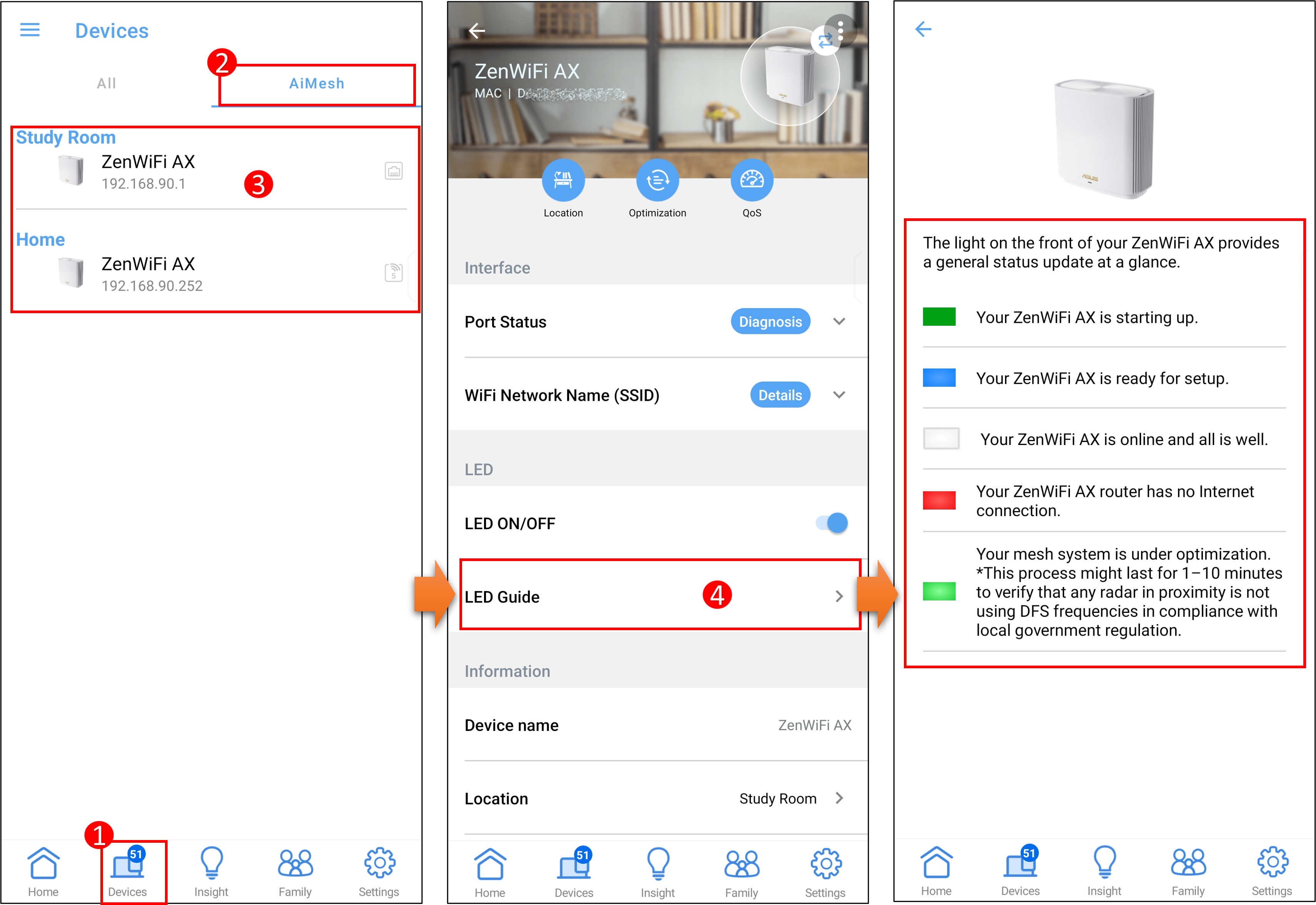
Cum să obțineți (Utility / Firmware)?
Puteți descărca cele mai recente drivere, software, firmware și manuale de utilizare în Centrul de descărcare ASUS.
Dacă aveți nevoie de mai multe informații despre Centrul de descărcare ASUS, consultați acest link.